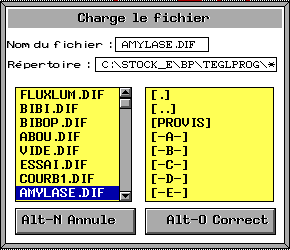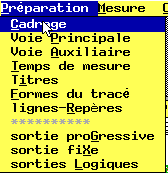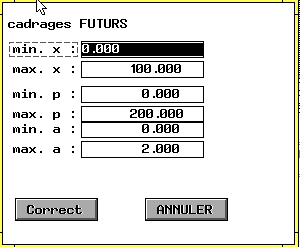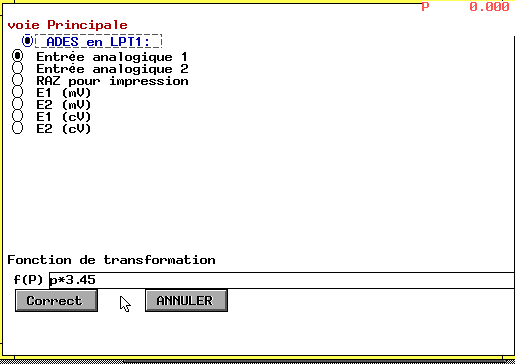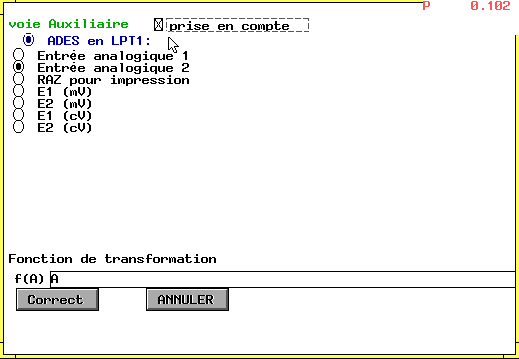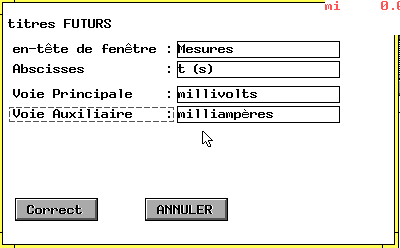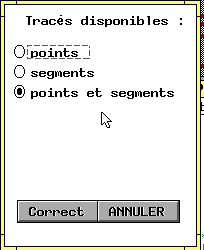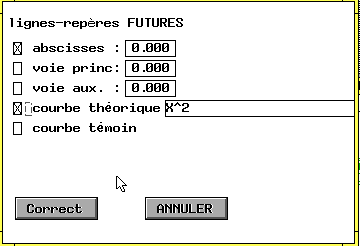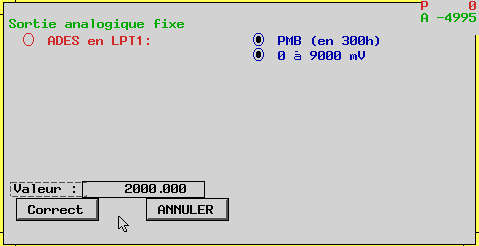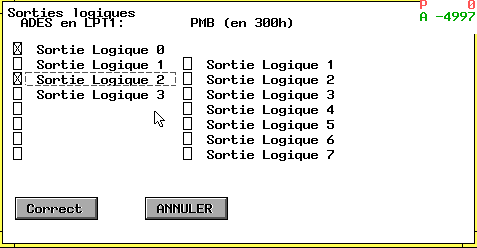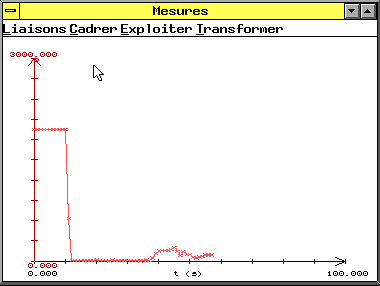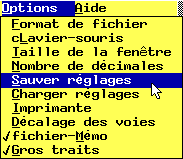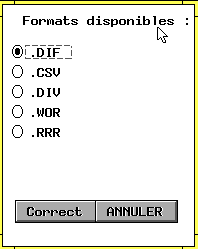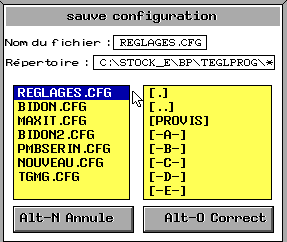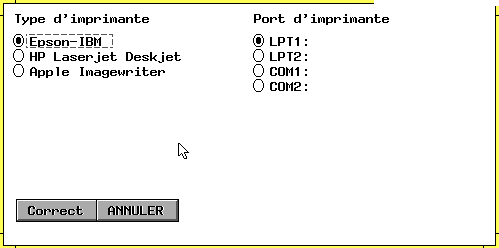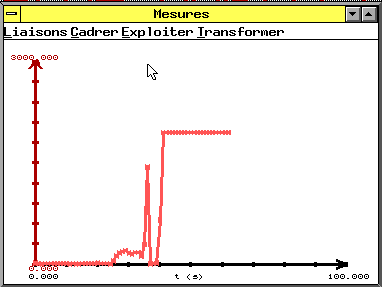-
Cadrage
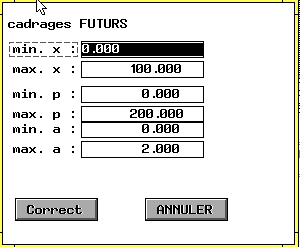
Une fenêtre s'ouvre, pour régler les abscisses et les
ordonnées des fenêtres graphiques ultérieures. On peut
ainsi régler le minimum et le maximum des abscisses (min. x et max.
x), le minimum et le maximum des ordonnées correspondant à
la voie principale (min. p et max. p), ainsi que le minimum et le maximum
des abscisses correspondant à la voie auxiliaire éventuelle
(min. a et max. a).
On peut passer d'une ligne de saisie à une autre par la touche
de tabulation (à gauche de la lettre A, sur les claviers français),
et revenir à une précédente par cette touche appuyée
simultanément à une touche de majuscule.
-
Voie principale
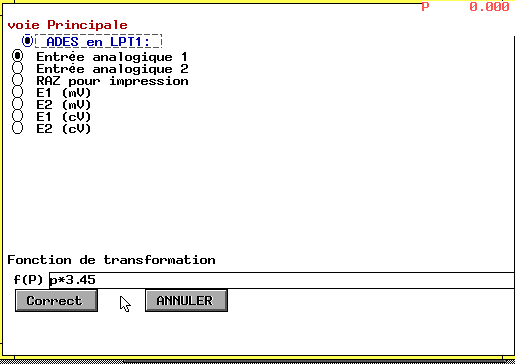
Cette option fait apparaître une fenêtre dont le contenu
dépend des fonctions disponibles sur les pilotes d'interfaces chargés
en mémoire.
Dans la moitié gauche figurent les options disponibles pour
le pilote installé à l'interruption 250 (FAh), et dans la
moitié droite celles disponibles pour un pilote supplémentaire
installé à l'interruption 251 (FBh).
Si un seul pilote est installé, on choisit la voie de mesure
en allant cliquer sur la case à gauche de l'intitulé de la
voie à choisir. Ce système est de type "boutons-radios",
c'est à dire qu'on ne peut sélectionner qu'une seule de ces
cases.
Si deux pilotes sont installés, il faut en plus choisir le pilote
actif, par le système de deux boutons-radios, en cliquant sur l'un
des deux intitulés (ligne au dessous de "voie principale").
En bas de cette fenêtre, il y a une ligne de saisie, qui permet
de choisir la fonction de transformation de la voie principale, pour faire
l'ajustement entre la valeur numérique donnée par le pilote
et la grandeur que vous allez réellement mesurer.
Par exemple, si le pilote fait une simple conversion sur 8 bits, et
renvoie une valeur entre 0 et 255, alors que vous voulez mesurer une température
en degrés Celsius, il faut indiquer à TG-Mesugraf la fonction
de transformation pour faire cette opération.
Comme ici, il s'agit de la voie principale ("P"), il faut y mettre une
fonction de P, par exemple 768.4 * (P/2 - 2.9).
Par défaut, il n'y a pas de transformation, et la formule qu'on
y trouve est simplement P.
Vous pouvez y introduire des fonctions très variées :
les opérateurs habituels +, -, *, /, ^, ², et diverses fonctions
ABS, SIN, COS, TAN, ASIN, ACOS, ATAN, SH, CH, TH, ASH, ACH, ATH, LN, LOG,
EXP, INT, FRAC.... Les constantes E et PI sont acceptées. Ces fonctions
de transformation proviennent de la bibliothèque MODULOG de l'ALESUP,
et donc obéissent aux mêmes syntaxes.
-
Voie auxiliaire
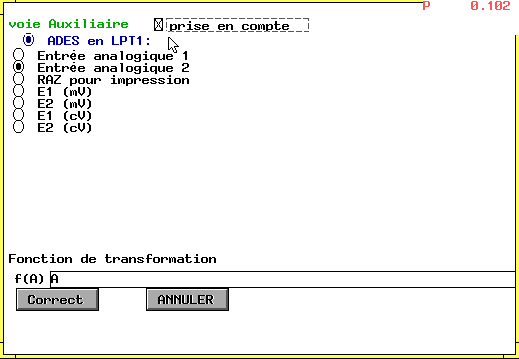
Le principe est identique, mais il faut introduire dans la ligne de
saisie une fonction de A au lieu d'une fonction de P, par exemple 4.3*A.
De plus, il existe une case à cocher "prise en compte" en
haut de la fenêtre, qui sert à valider l'utilisation de cette
voie auxiliaire. Par défaut, elle n'est pas cochée, c'est
à dire qu'on ne prend pas en compte la voie auxiliaire, et qu'on
ne fait les mesures que sur une seule voie, la voie principale. Si on la
coche, on fait les mesures sur deux voies, la voie principale et la voie
auxiliaire.
-
Temps de mesure
Cette boite de dialogue règle les caractéristiques
temporelles des futures séries de mesures. Une première ligne
de saisie règle l'intervalle entre les mesures (en secondes), et
une deuxième règle le nombre maximal de mesures dans la série,
fixé à 100 par défaut, mais vous pouvez le fixer jusqu'à
10000.
Attention ! Cette option est indépendante du réglage des
abscisses de l'option "cadrage". Si l'intervalle entre les mesures est
de 1 s, vous pouvez choisir une abscisse maximale de 100 et un nombre maximal
de mesures de 10000, et donc la majorité des mesures sera hors de
l'écran, donc invisible ; vous pouvez aussi choisir une abscisse
maximale de 100000, donc les mesures seront fortement tassées vers
la gauche, donc difficiles à distinguer. C'est à vous de
veiller à la cohérence entre les réglages de cette
option et les réglages de "Cadrage".
-
Titres futurs
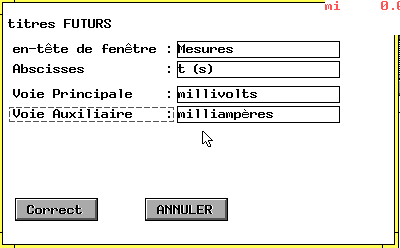
Lors des prises de mesures, chaque fenêtre de mesure aura plusieurs
titres :
- le titre de la fenêtre elle-même, dans le bandeau supérieur
- le titre des abscisses, qui est par défaut le temps en secondes
- le titre de la voie principale ; par défaut, c'est "P", mais
vous pouvez le changer en "Température" ou "Tension V1"...
- le titre de la voie auxiliaire éventuelle.
-
Forme du tracé
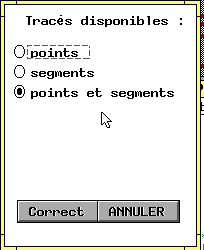
Vous pouvez choisir :
- soit des points uniquement : dans ce cas, on peut bien voir la valeur
de chaque point, mais on a parfois du mal à suivre la cohérence
de la série de mesure
- soit des segments reliant les points de mesure, ce qui a les avantages
et inconvénients inverses.
-
Lignes-repères
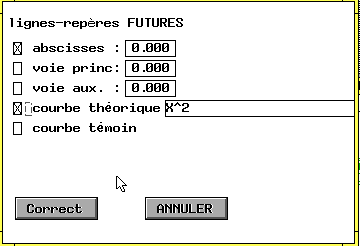
La boite de dialogue a trois cases à cocher, associées
à trois lignes de saisie. Chacune permet de choisir, pour les abscisses,
la voie principale et la voie auxiliaire :
- la valeur où il faut tracer une ligne-repère,
- si, oui ou non, il faut tracer cette ligne.
Par exemple, supposons qu'on veuille tracer une ligne verticale pour
marquer le temps zéro. On doit cocher la case des abscisses, et,
dans la ligne correspondante, on met 0.
Si on veut tracer une ligne horizontale correspondant à la valeur
55 de la voie auxiliaire : on coche la case de la voie auxiliaire, et on
met 55 dans la ligne de saisie correspondante.
-
Sortie progressive

Cette boite de dialogue permet de régler la variation d'un paramètre
(en général une tension) au cours de la prise de mesure.
Bien sûr, ceci n'est possible qu'à condition que le pilote
de l'interface permette de commander des sorties analogiques, c'est pourquoi
le contenu de cette boite de dialogue dépend des pilotes installés
aux interruptions 250 et/ou 251.
A gauche de la boite de dialogue sont des boutons-radios correspondant
au pilote de l'interruption 250, et à droite, ceux de l'interruption
251. Les voies correspondent aux fonctions 1100 et suivantes du pilote
d'interface.
Comme pour le choix de la voie auxiliaire, il faut, en plus de choisir
la voie, cocher la case "prise en compte", pour que cette variation progressive
soit réellement effectuée au cours de la série de
mesures.
Il faut mettre une valeur différente dans les cases "début"
et "fin". Lorsqu'ensuite vous lancerez la mesure, la sortie analogique
se fixera à la valeur de début, et variera ensuite proportionnellement
au temps jusqu'à atteindre la valeur finale lorsque le nombre maximum
de mesures aura été atteint.
-
Sortie fixe
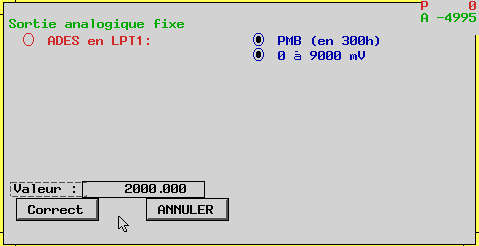
La boite de dialogue est plus simple, car la valeur choisie dans cette
boite sera immédiatement réalisée dès que vous
la validerez en cliquant sur "correct".
Cette sortie fixe est indépendante de la sortie variable précédente
: à condition d'avoir plusieurs sorties analogiques, vous pouvez
fixer l'une d'entre elles à une valeur fixe, et faire varier une
autre au cours d'une série de mesure.
-
Sorties logiques
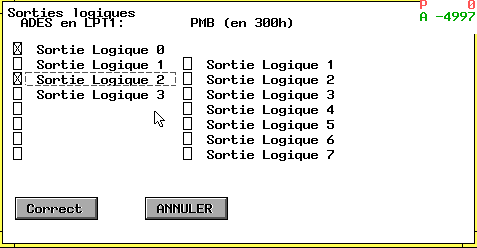
La boite de dialogue dépend encore des capacités des
pilotes.
Ici, ce ne sont plus des "boutons-radios", mais des "cases à
cocher". Chaque case cochée correspond à la valeur "vraie"
(sortie sous tension, ou relais activé...). La valeur choisie est
transmise au pilote dès que vous cliquez sur le bouton "correct".
-
Format de fichier
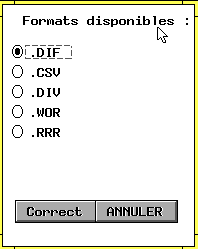
Dans la boite de dialogue, 4 formats sont possibles, qui sont tous
des formats "texte ASCII", c'est à dire que vous pouvez les visualise
et les éditer avec un logiciel de traitement de texte :
- .DIF est le format par défaut. C'est un format assez gourmand
en place, qui n'est pas très simple à comprendre lorsqu'on
le visualise, mais qui est très répandu dans les logiciels
de traitement des données, sur divers types d'ordinateurs (depuis
Visicalc sur l'Apple II !). En particulier, il est directement reconnu
par les tableurs, et surtout par QuattroPro, qui est le tableur par défaut
utilisé par TGMesugraf.
TG-Mesugraf utilise la norme DIF de base, et ses valeurs numériques
ont le point comme séparateur décimal
- .DIV en est une légère variante, car certains logiciels
ont une conception élastique de la norme DIF, en particulier Excel,
qui, dans sa version française, veut des fichiers DIF avec la virgule
comme séparateur décimal. C'est pourquoi ce format DIV est
simplement un format DIf avec une Virgule comme séparateur décimal.
- .CSV est un format plus compact, plus facile à lire pour nous,
puisque chaque ligne correspond à une mesure, où les différents
Champs sont Séparés par une Virgule (d'où son nom),
et où le séparateur décimal est un point. De nombreux
logiciels de traitement de données reconnaissent ce format, au moins
dans un menu "importation", mais utilisent par défaut des extensions
variées : .PRN pour les uns, .TXT pour les autres... Si vous l'utilisez,
regardez en détail le mode d'emploi de votre tableur-grapheur pour
savoir comment importer et exporter à ce format.
- .WOR en est la variante qui utilise le point-virgule comme séparateur
entre les champs, et la virgule comme séparateur décimal.
L'origine de son nom est que Microsoft-Works, en version française,
veut ce type de fichier en importation dans le tableur.
-
Clavier-Souris
Si vous avez vraiment une souris, il n'y a pas de problème pour
utiliser toutes les fonctions de TG-Mesugraf. Par contre, si vous n'en
avez pas, en choisissant l'option "souris + clavier", vous pourrez déplacer
le curseur soit à la souris, soit avec les touches-flèches
du clavier. Le bouton gauche de la souris est simulé par la touche
"home" du clavier (flèche vers le haut et la gauche).
-
Sauver réglages
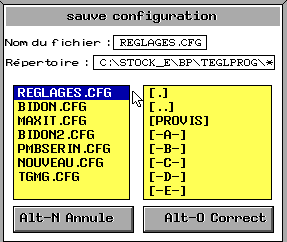
Une fois que votre expérience est bien au point, vous pourrez
sauvegarder ses principaux réglages (cadrages, paramètres
temporels, voies de mesures, fonctions de transformation, titres, sorties
fixes et progressive, sorties logiques...) dans un fichier de configuration,
ayant l'extension .CFG.
Dans la boite de dialogue, il faut que vous indiquiez le nom du fichier
à créer dans la première ligne de saisie. Si vous
voulez réutiliser le nom d'un fichier déjà existant,
allez cliquer sur son nom dans la partie basse et gauche de la boite de
dialogue.
-
Charger réglages
C'est l'inverse de l'option précédente : en rechargeant
un fichier de réglages, on charge instantanément les cadrages,
les paramètres temporels, les voies de mesures, les fonctions de
transformation, etc. correspondant à un nouveau type d'expériences.
-
Imprimantes
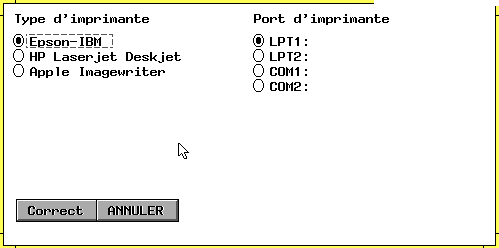
Vous avez le choix entre trois types d'imprimantes :
- Epson-Ibm : c'est le type traditionnel d'imprimantes pour les "compatibles
PC"
- Hewlett-Packard Laserjet ou Deskjet
- Apple Imagewriter (équivalente à la C-Itoh 8510). Bien
que conçue fondamentalement pour les Apple II et Macintosh, ces
imprimantes fonctionnent convenablement avec les PC, à condition
d'avoir convenablement configuré le port-série où
elles sont connectées : 9600 bauds, 8 bits de données, 1
bit de stop et pas de parité.
Ces imprimantes peuvent être connectées à différents
ports :
- LPT1: est le premier port parallèle, celui où sont
connectées normalement les imprimantes
- LPT2: est le second port parallèle, qui n'existe que si vous
avez installé une carte d'extension supplémentaire dans votre
ordinateur.
- COM1: et COM2: sont les ports-séries RS232, souvent utilisés
pour les souris, modems, appareils de mesures divers.
Nouveautés 2000 :
Traçage de courbe théorique dans
la fenêtre des mesures
Avec cette courbe, vous pourrez vérifier la correspondance
de vos mesures avec une courbe théorique (f(X)) dont vous aurez
entré l'équation au clavier. On peut la définir pour
les fenêtres futures dans le menu "Préparation/lignes-repères",
et pour la fenêtre actuelle par les menus "Exploiter/courbe théorique"
et "Cadrer/repères formes du tracé". Cette courbe est affichée
en marron.
Mémorisation d'une courbe-témoin,
et affichage de cette courbe en superposition
Lorqu'on a une bonne série de points, on peut
la mémoriser (uniquement les points de la "voie principale") sous
forme de "courbe-témoin". Ensuite, lorsqu'on fera une nouvelle série
de mesure ou qu'on affichera les points d'un autre fichier, cette série
de points pourra être affichée (ligne tiretée noire)
en plus de l'affichage normal de la courbe principale en rouge et de la
courbe auxiliaire en vert.
Affichage en gros traits
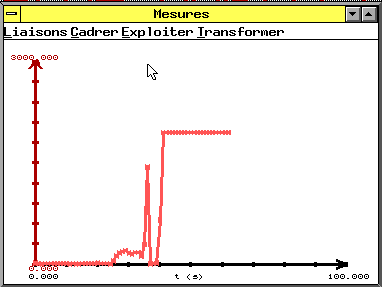
Par défaut, TG-Mesugraf affiche ses courbes en
traits fins, où l'on peut facilement voir les détails lorsqu'on
est près de l'écran. Pour un usage pédagogique en
classe plus facile, on peut choisir l'affichage en gros traits, qui permet
de voir plus facilement la courbe et les axes depuis le fond de la salle.
Nouveaux formats de fichier .DIV, .CSV et .RRR
Les anciens formats formats .DIF et .WOR continuent à
être supportés, mais certains tableurs ont des problèmes
avec leur format de nombre : .DIF est un format très efficace d'échange
de données entre divers logiciels, mais utilise le point comme signe
décimal, et .WOR sauvegarde les résultats sous forme de lignes
successives, en utilisant la virgule. On a donc introduit quelques petites
variantes : .DIV est l'équivalent de .DIF, mais avec la virgule
comme signe décimal, et .CSV ("Champs Séparés par
des Virgules", ou "Comma Separated Values") est l'équivalent de
.WOR où le séparateur décimal est le point, et le
séparateur de champs la virgule. Ces formats sont lisibles aussi
bien par des tableurs pour DOS que des tableurs pour Windows.
Comme les tableurs sous DOS disparaissent peu à
peu, nous avons mis le format .RRR, du logiciel Régressi de Micrelec,
qui est un tableur spécialisé dans la modélisation
des données expérimentales. On peut en télécharger
une version sur Internet, à http://www2.cnam.fr/evariste.
Sauvegarde des mesures automatique dans MEMO.CSV
Jusqu'ici, les mesures n'étaient enregistrées
sur fichier que par le choix de la sauvegarde dans le menu "fichier", lorsque
la série de mesures était complètement finie. Si vos
mesures durent plusieurs jours, il vous risquez de les perdre à
cause d'une coupure de courant ! En choisissant cette option, chaque point
de mesure est enregistré en même temps qu'il est affiché
à l'écran, et un petit signal sonore se fait entendre. Même
si l'ordinateur est arrêté, les mesures effectuées
jusqu'à la panne sont enregistrées.